excel怎么用表格做时间轴 在excel表格做时间轴的方法一览
作者:hao333日期:2023-06-03 16:41:57浏览:6021
小编为您介绍:excel怎么用表格做时间轴?excel是一款非常实用的办公软件,这款软件在你学习和工作上都是特别的重要,让你在制作表格的时候可以非常简单的进度,用户在制作的饿时候是可以获取到很多的技巧,它支持多个用户同时进行编辑,还具有灵活的管理功能和计算功能,很简单就可以验证你的数据,用户在每次使用都能很方便的进行,确保你可以制作出一个精美的表格,但在制作的时候还会有一些功能是不清楚怎么使用,最近就有用户想知道怎么在表格当中使用时间轴,那么就有小编为大家一一介绍,希望对你们会有一定的帮助。
excel怎么用表格做时间轴
1、首先我们打开Excel软件打开,我们准备好的,Excel工作簿即可,如下图所示。
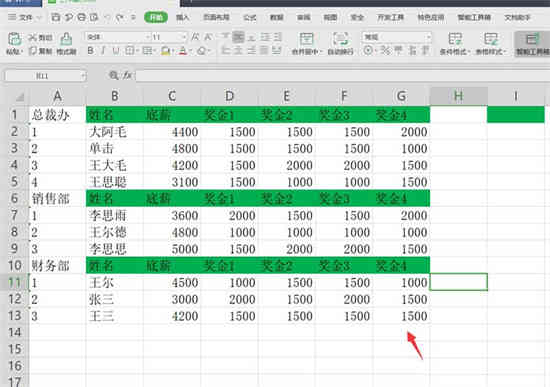
2、接着我们选中前五行合并单元格,并在单元格中输入文字内容文字内容为按照大事件时间轴的事件。
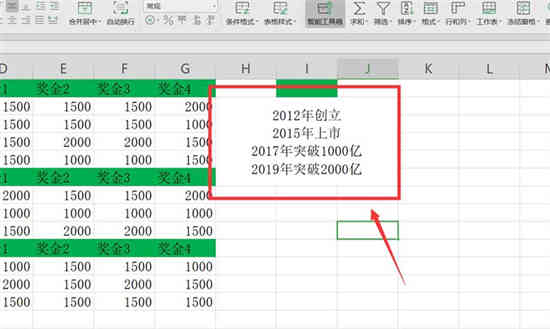
3、输入文字内容之后,我们点击上方的插入选择smartart。
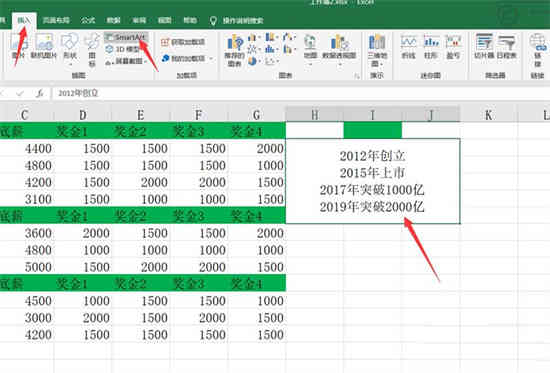
4、在Smartart的选择页面,我们选择流程并挑选一个向上的箭头,然后点击确定即可。
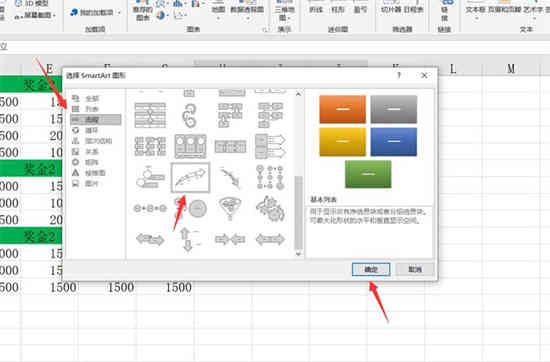
5、插入smartart向上箭头之后,我们可以看到就出现了一个大事件的时间轴。
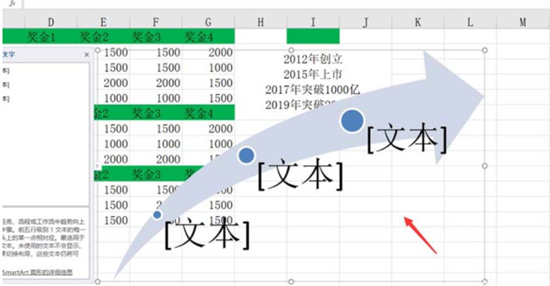
6、接着我们选择左边的,在此处键入文字,删除全部的文字,并复制我们之前制作的时间轴文字。
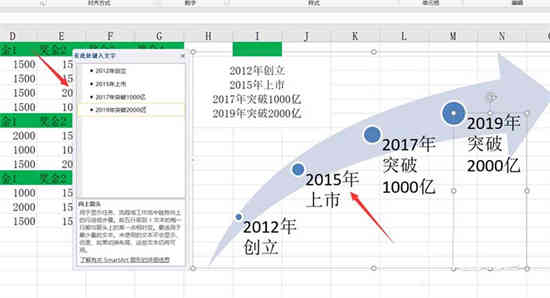
7、这样就可以看到我们在各个点都已经创建了事件,然后我们点击smartart的格式,可以为我们的大事件时间轴调整自己喜欢的格式。
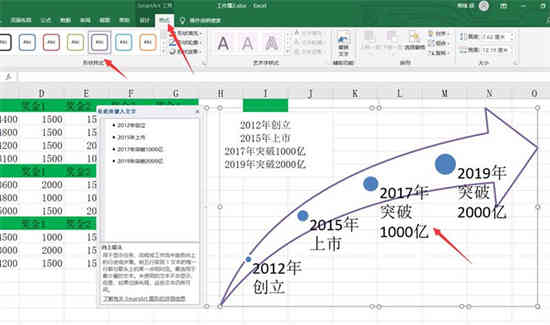
8、好了,今天的Excel如何制作大事件时间轴就成。
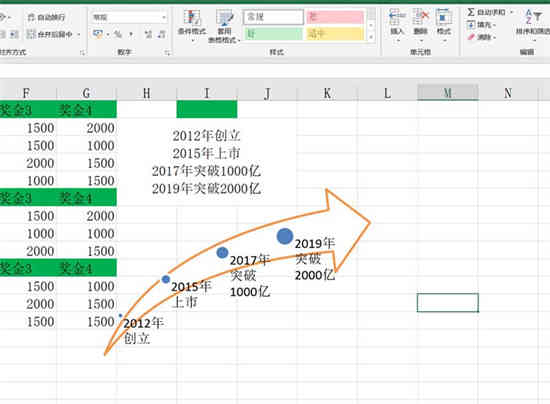
免责声明:
本站资源来自互联网收集,仅供学习与交流,请勿用于商业
如有侵权、不妥之处,请联系站长并出示版权证明以便删除
侵权删帖
- 投稿等事物联系邮箱:
猜你还喜欢
- 03-10 原神双手剑武器排名《原神》最强双手剑武器推荐一览
- 03-18 国产日产欧产精品精品攻略:全都是免费高清精品视频
- 06-10 宝可梦朱紫在哪购买薄荷 薄荷购买方式介绍
- 04-25 崩坏星穹铁道阿兰角色攻略详解
- 04-25 YSL千人千色YESE882023年平台新增多种分类,网友:鸟语花香,精彩无限!
- 07-25 草莓榴莲向日葵秋葵绿巨人取消限制,网友直呼:那肯定不能错过!
- 05-26 塞尔达传说王国之泪鲁纳奇塔神庙通关攻略
- 04-16 japonensisjavacomplete没有任何限制,网友:超多精彩内容!
- 06-26 迷你世界4大隐藏生物是什么?在哪?迷你世界隐藏生物大全
- 08-11 支付宝怎么给金京津翼水灾捐款-支付宝公益活动捐款流程
- 04-12 日本xxxxx高清去广告在这看资源去除一切烦恼,网友:我真的太爱了!
- 10-09 原神2.6兑换码合集:2.6前瞻直播兑换码有效期











暂无评论,来添加一个吧。